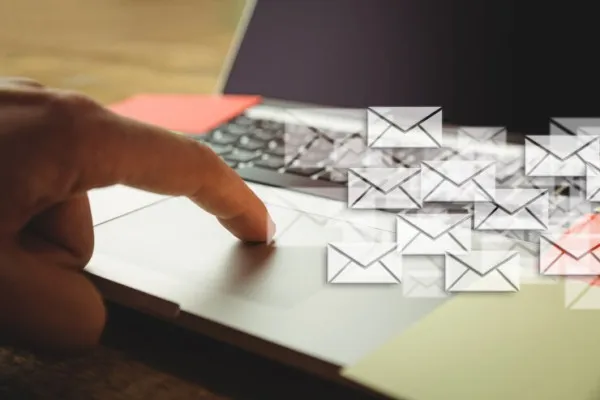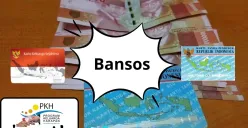POSKOTA.CO.ID - Mengubah email di akun Facebook Profesional sangat penting untuk memastikan akses yang aman dan mudah ke akun Anda.
Facebook menjadi salah satu media sosial yang banyak digunakan masyarakat Indonesia, terutama saat ini hadir Facebook Profesional.
Facebook Profesional adalah mode yang bisa dimanfaatkan untuk menghasilkan uang dari konten yang dibuat di Facebook.
Dengan menyesuaikan alamat email yang masih aktif pada akun Facebook Profesional, Anda bisa mudah mengakses akun.
Baca Juga: Simak Cara Berhenti Berlangganan Email yang Tidak Diinginkan
Kegunaan email bisa membantu Anda mengganti atau reset kata sandi apabila lupa dan bisa menjadi opsi saat login aplikasi.
Jika Anda ingin memperbarui email di Facebook Profesional, ikuti langkah-langkah berikut:
Cara Mengganti Email Facebook Profesional
1. Buka Aplikasi Facebook
Pastikan Anda telah memperbarui aplikasi Facebook ke versi terbaru agar semua fitur dapat berjalan dengan baik.
2. Masuk ke Menu Pengaturan
- Ketuk ikon garis tiga di menu navigasi.
- Gulir ke bawah dan pilih Pengaturan & Privasi.
- Selanjutnya, klik Pengaturan.
- Anda juga bisa langsung mengakses pengaturan dengan mengetuk ikon roda gigi di bagian atas.
3. Masuk ke Pusat Akun
Setelah berada di menu Pengaturan, pilih Lihat Selengkapnya di Pusat Akun, lalu klik Detail Pribadi.
Pilih Info Kontak untuk melihat daftar email yang sudah terdaftar di akun Facebook Anda.
4. Mengubah Email Lama
- Pilih email yang ingin Anda hapus.
- Klik Hapus Email.
- Masukkan kata sandi akun Facebook Anda untuk konfirmasi.
- Tekan Lanjut dan tunggu hingga proses penghapusan selesai.
Baca Juga: Cara Cepat Buat Email Baru di Gmail Tanpa Harus Verifikasi Nomor HP, Ikuti Langkah Ini!
5. Menambahkan Email Baru
- Klik Tambahkan Kontak Baru.
- Masukkan alamat email yang ingin Anda tambahkan.
- Centang opsi yang memungkinkan email baru digunakan untuk login dan menerima notifikasi dan tekan Selanjutnya.
6. Konfirmasi Email Baru
- Cek kotak masuk email baru Anda.
- Facebook akan mengirimkan kode konfirmasi enam digit.
- Salin kode tersebut dan tempelkan di kolom yang tersedia di aplikasi Facebook.
- Tekan Selanjutnya. Jika kode yang dimasukkan benar, akan menampilkan notifikasi sukses.
Sekedar informasi bahwa perubahan email di Facebook itu berbeda dengan Instagram yang secara otomatis mengganti email lama dengan email baru.
Facebook memerlukan proses penghapusan manual jika Anda ingin menghilangkan email sebelumnya.
Baca Juga: Bosan dengan Tampilan Aplikasi Whatsapp? Ini 3 Cara Mengubah Jadi Lebih Menarik
Nah, demikian informasi cara mengganti email di Facebook Profesional, dengan mengikuti langkah-langkah di atas, kini Anda berhasil mengubah alamat email dengan yang baru yang sering Anda gunakan.
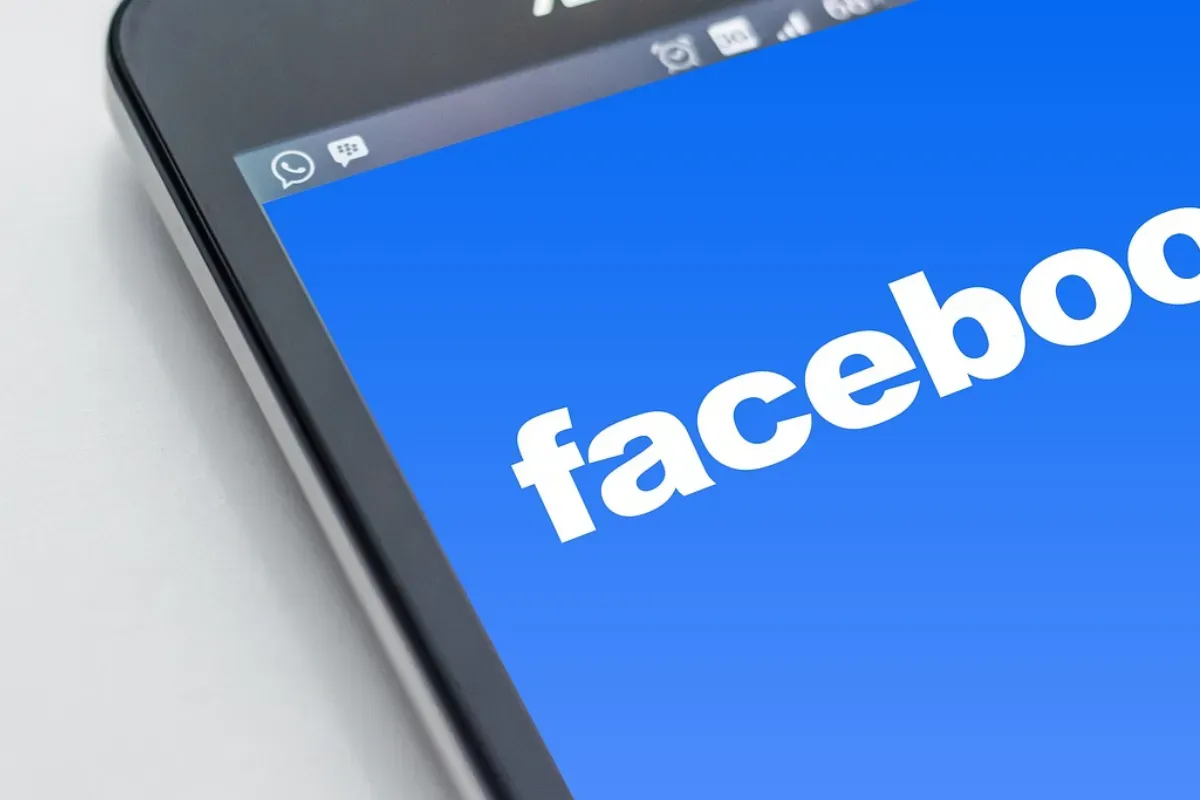
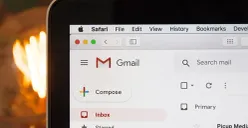
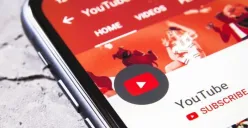


.jpg)